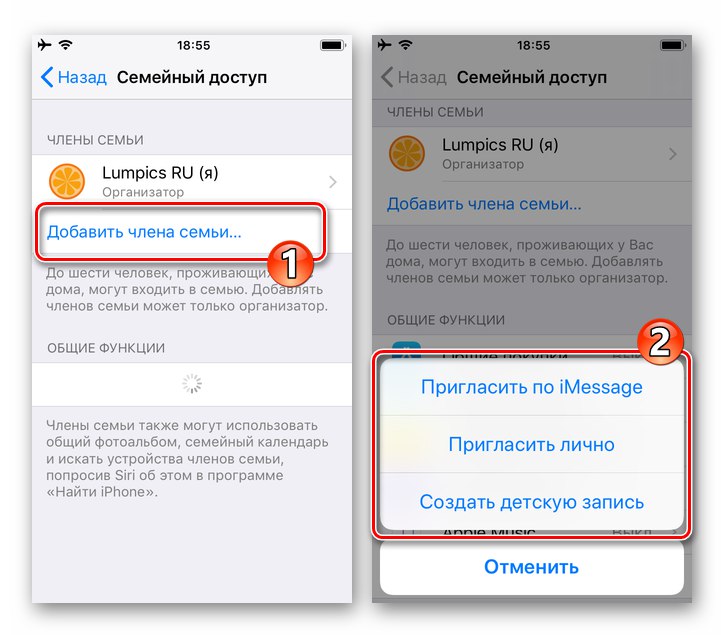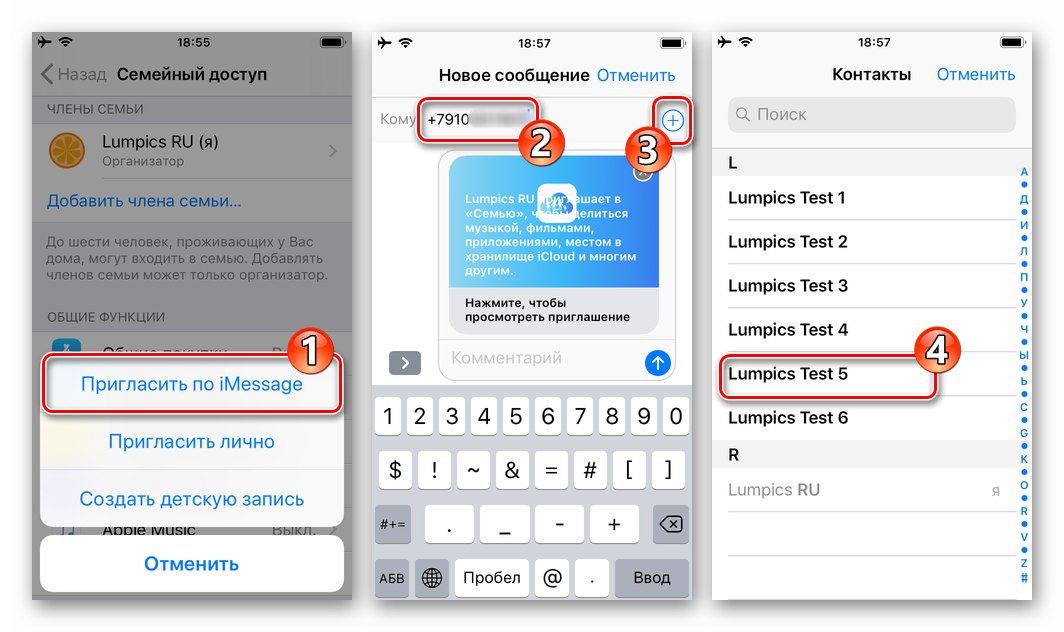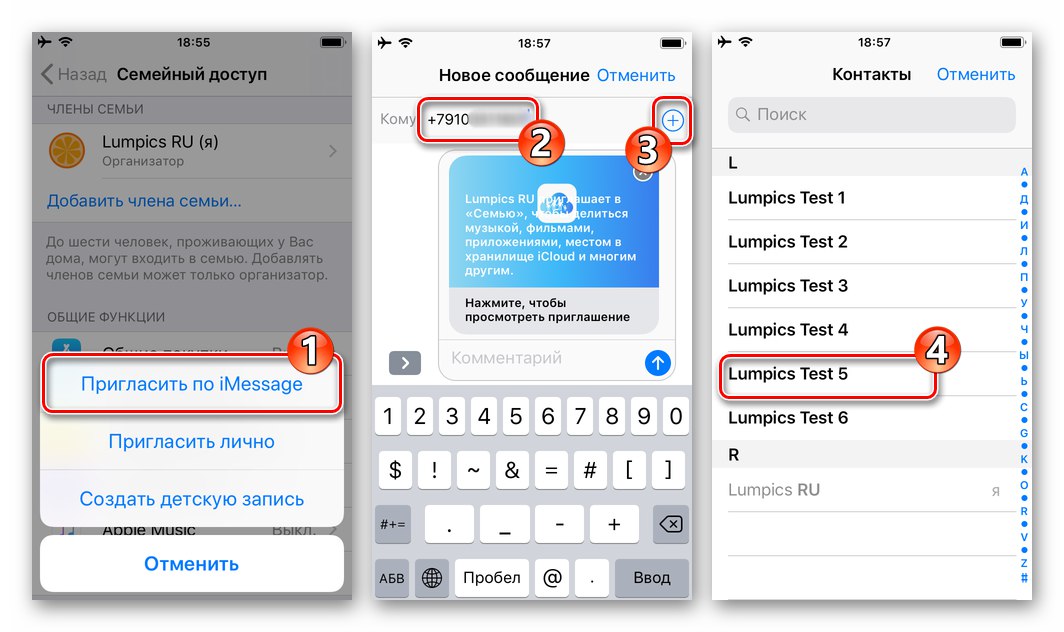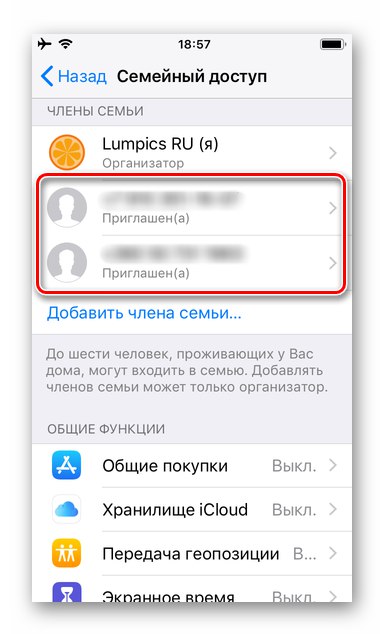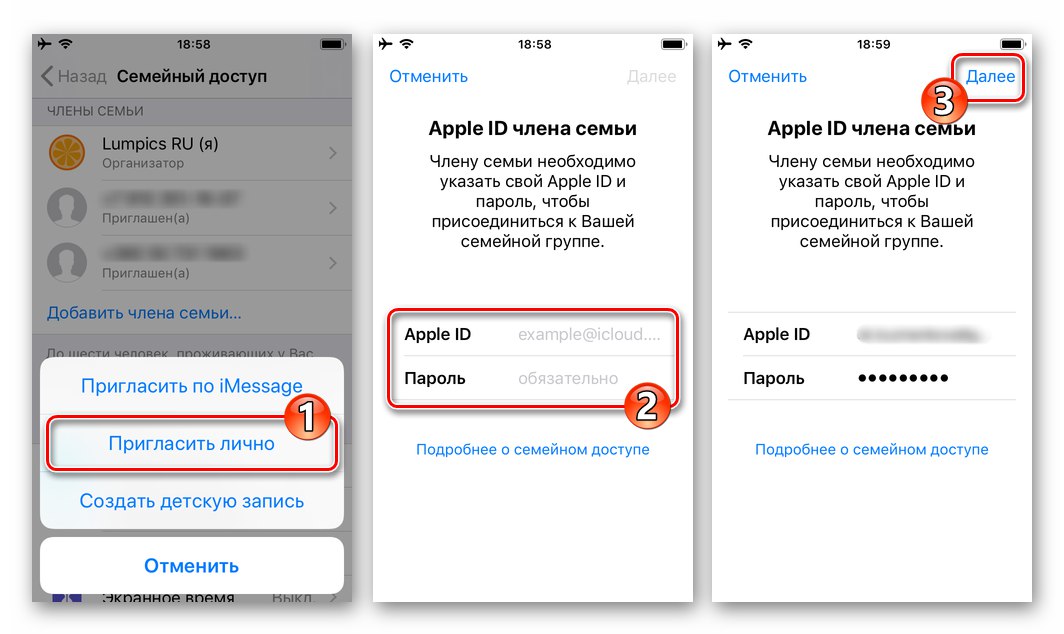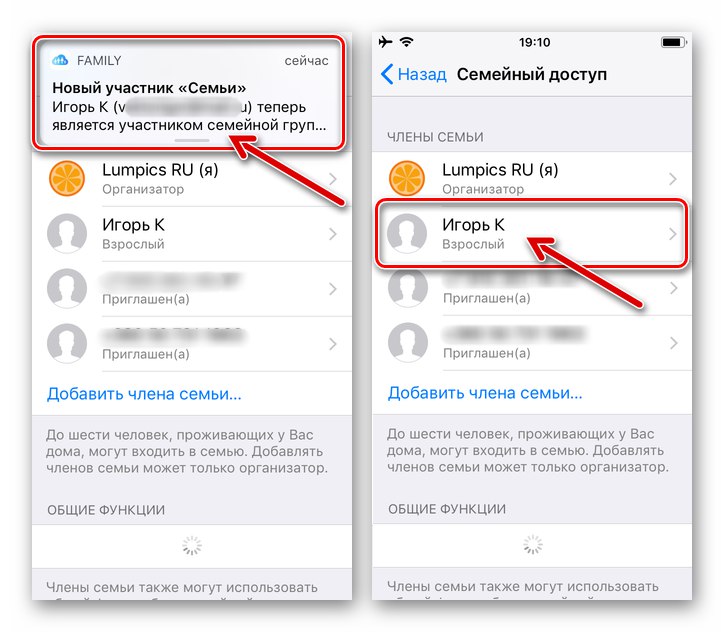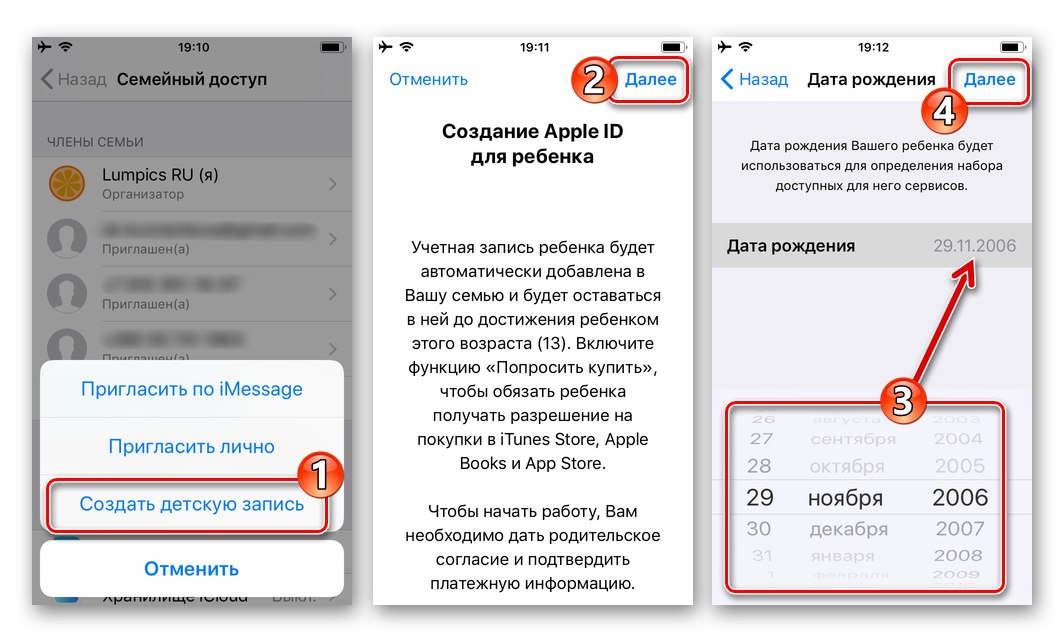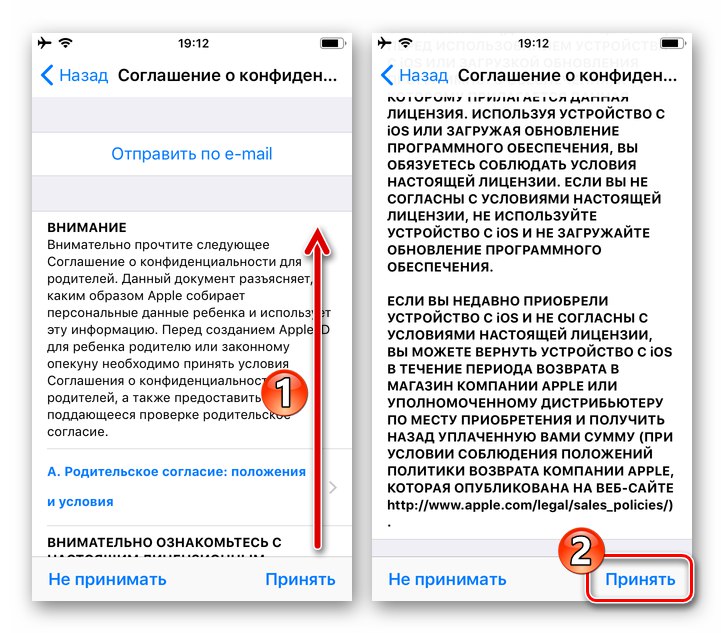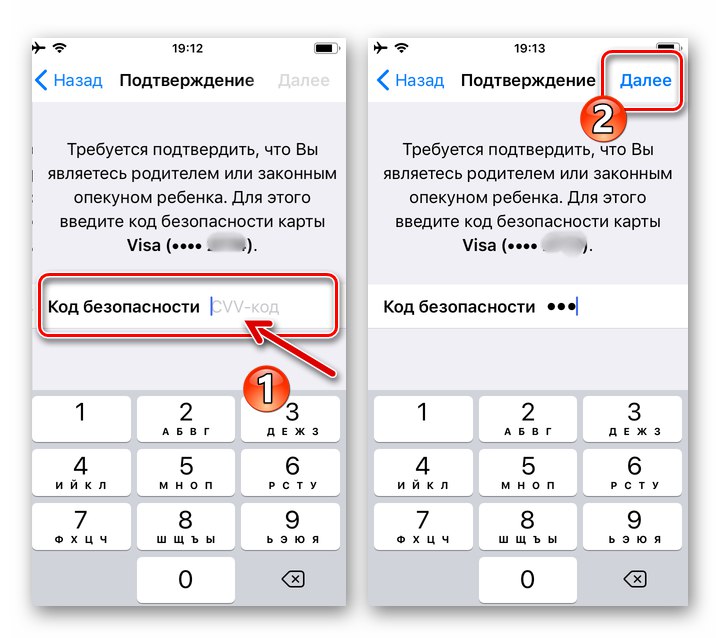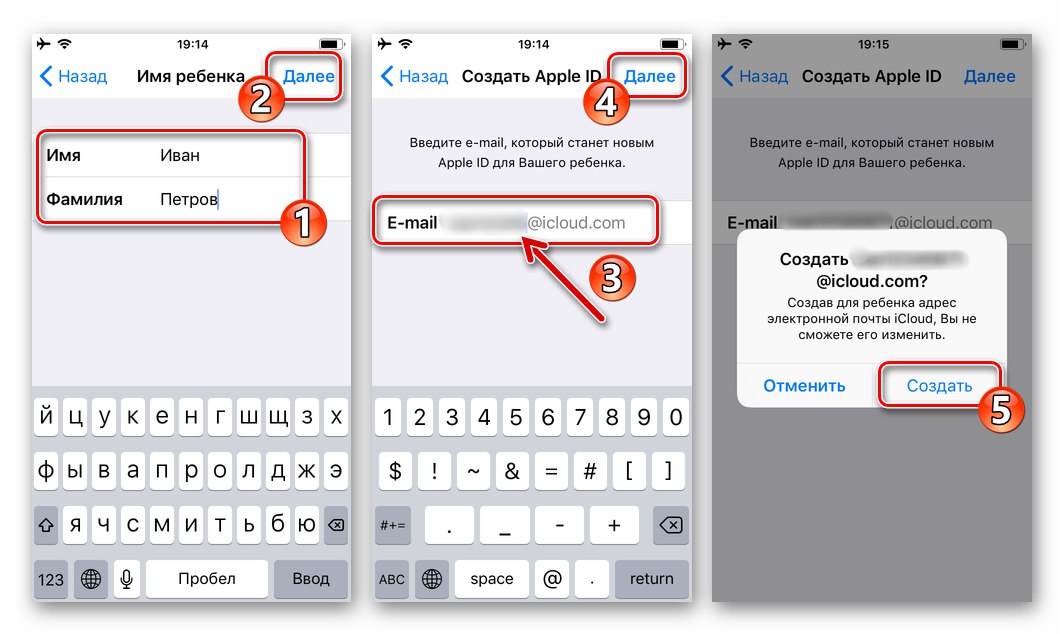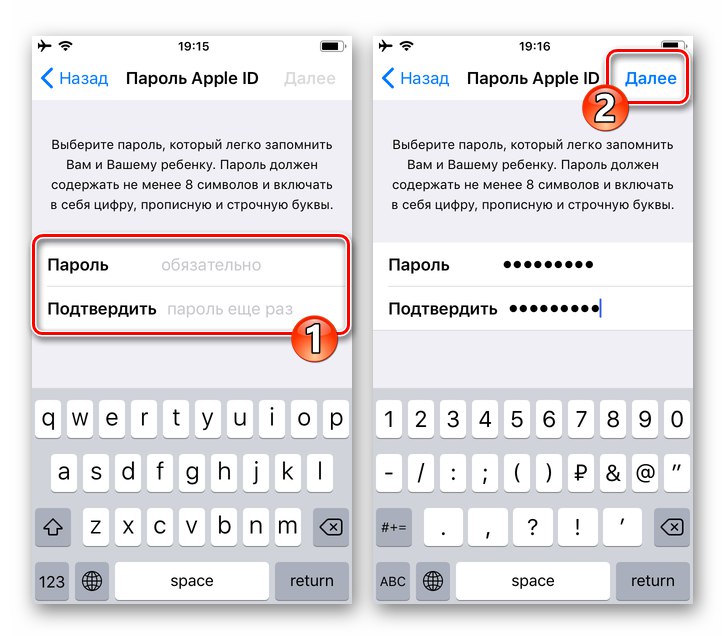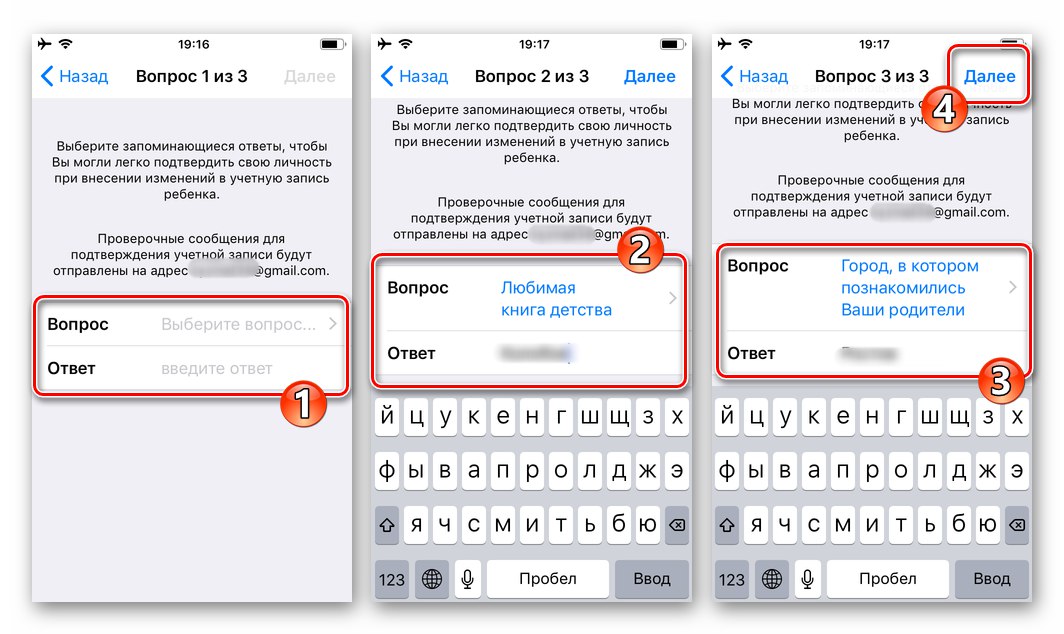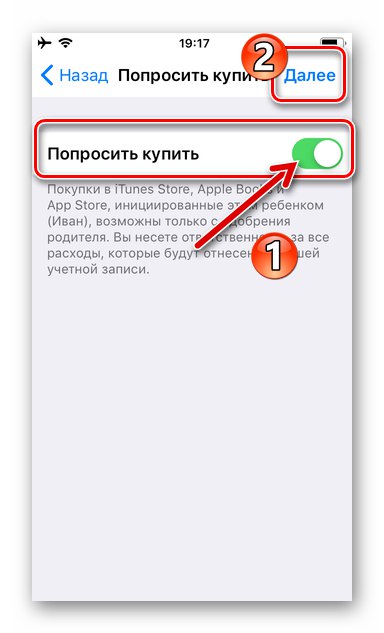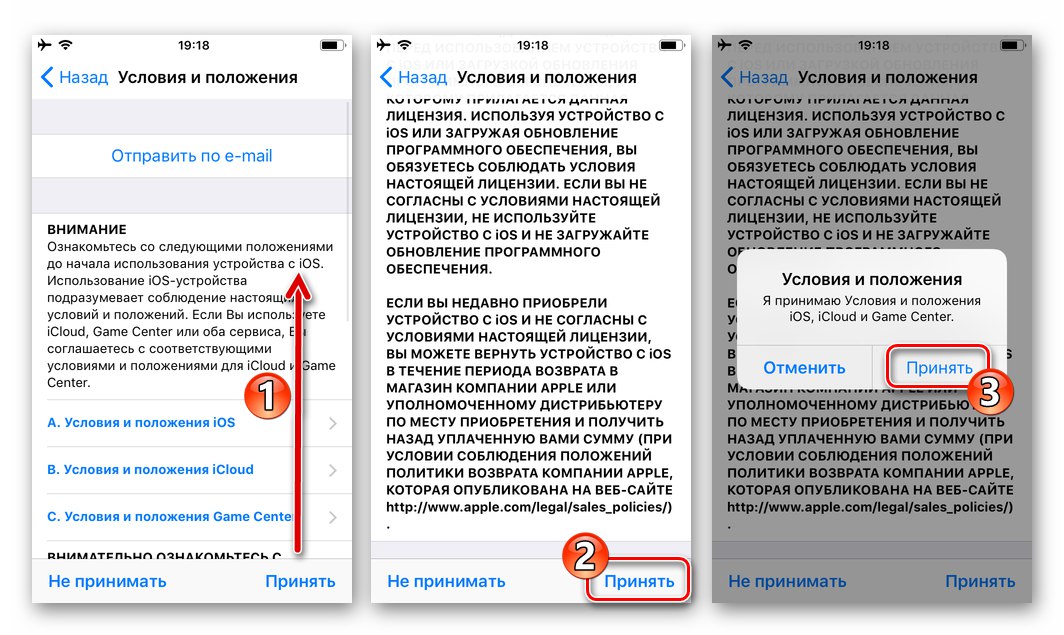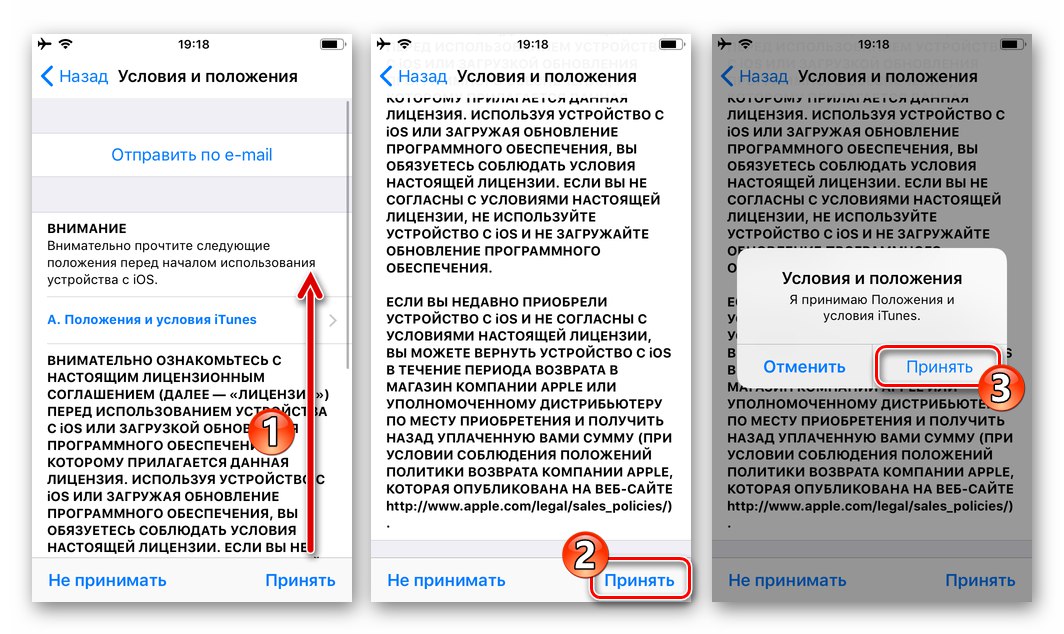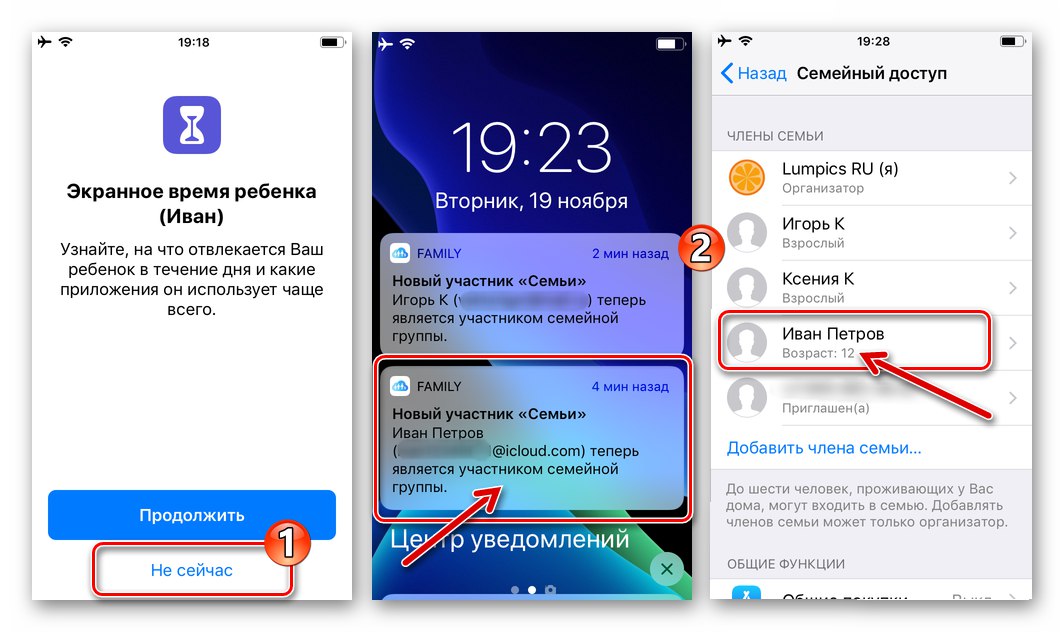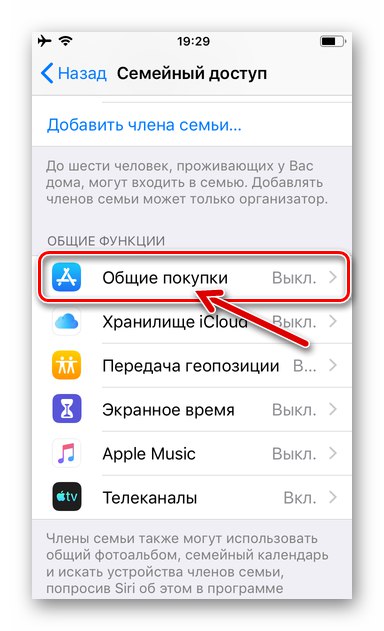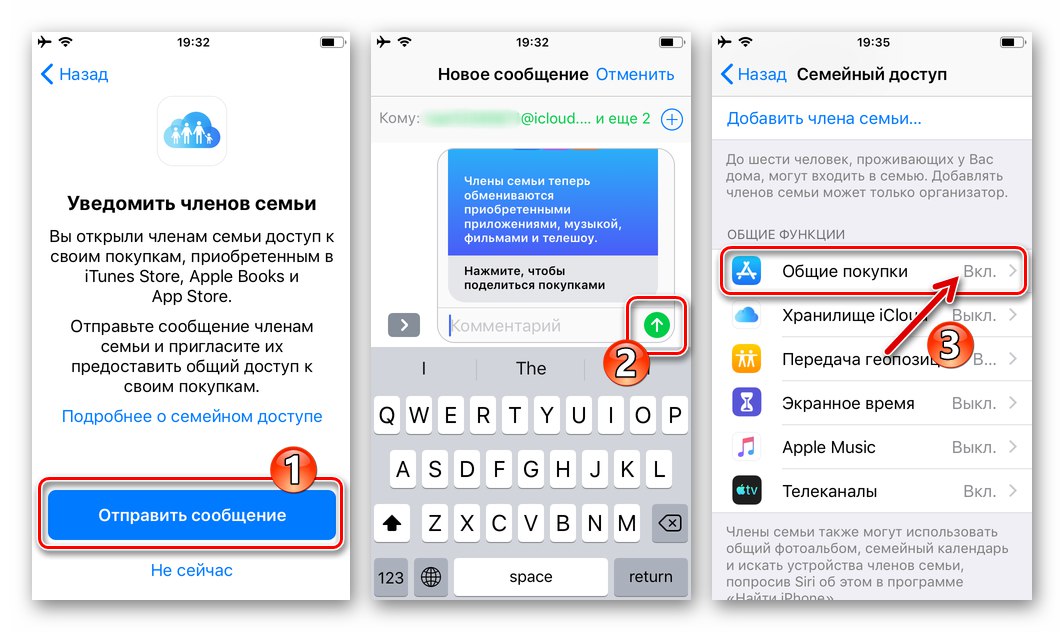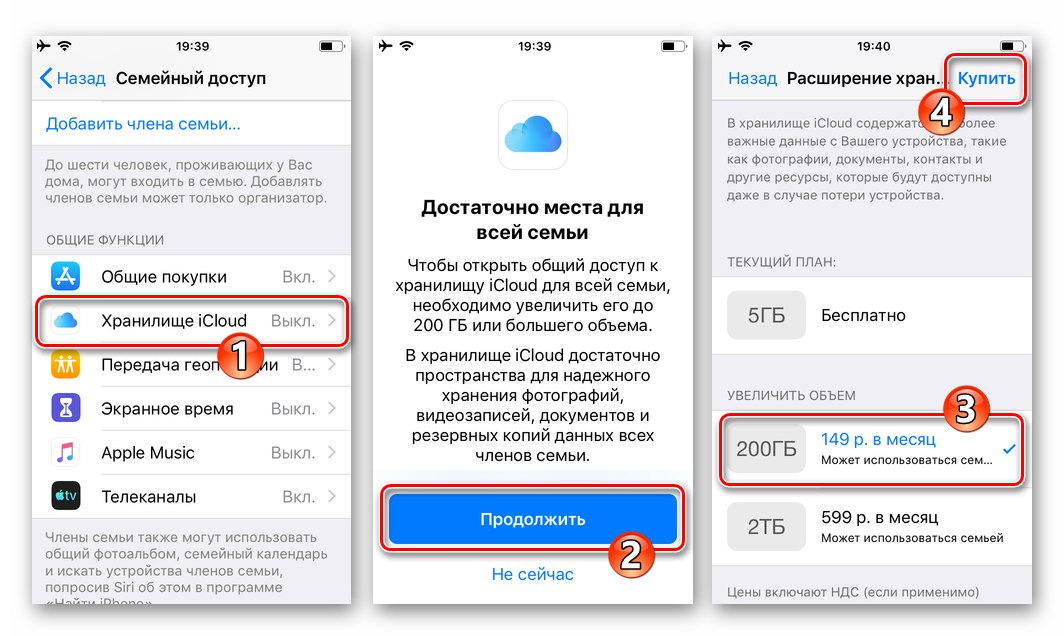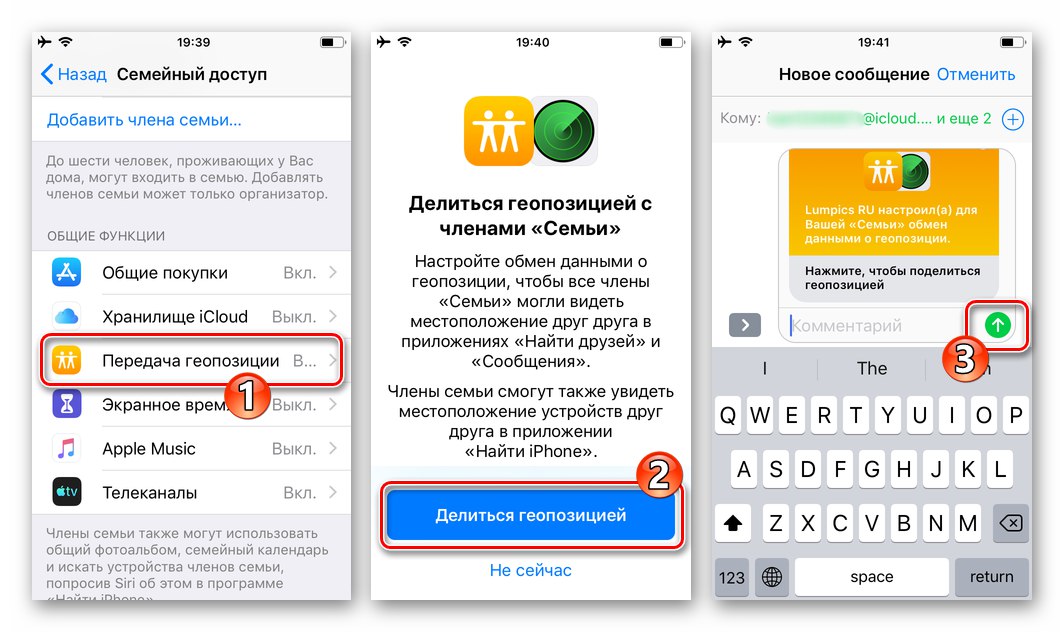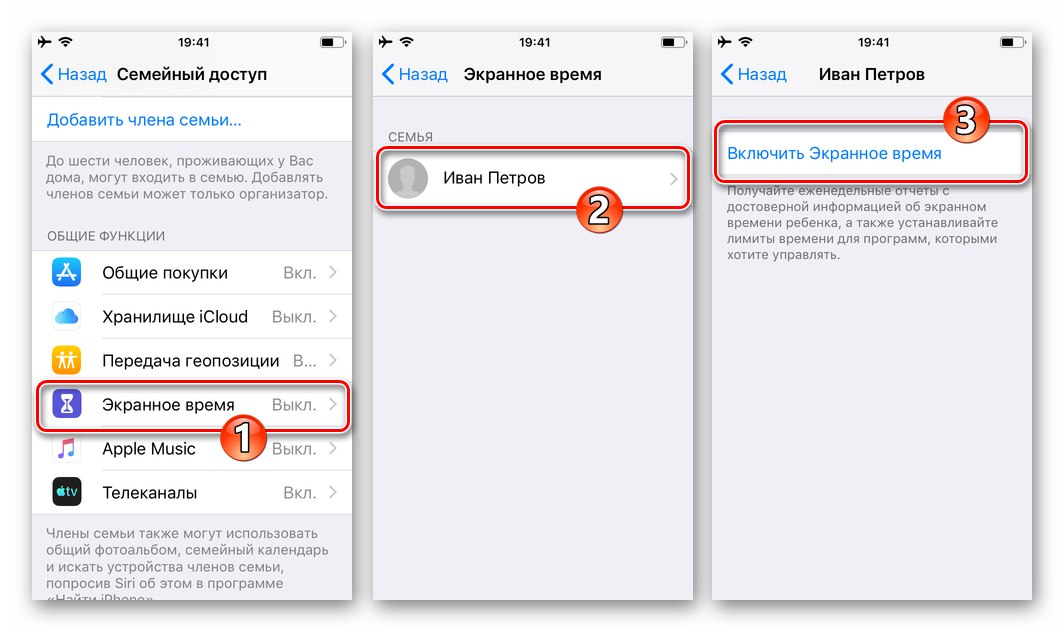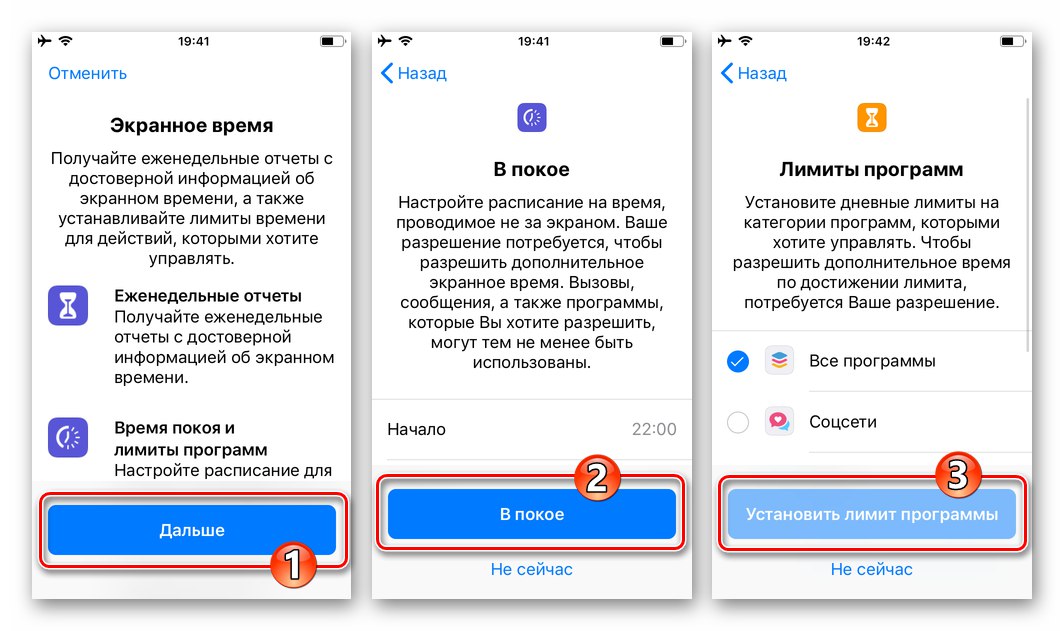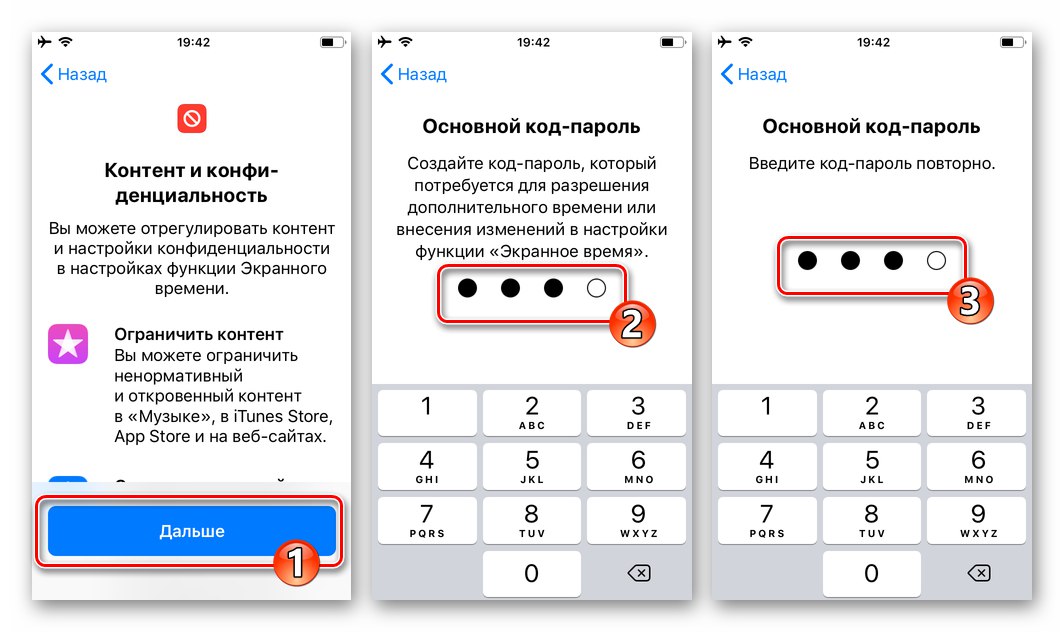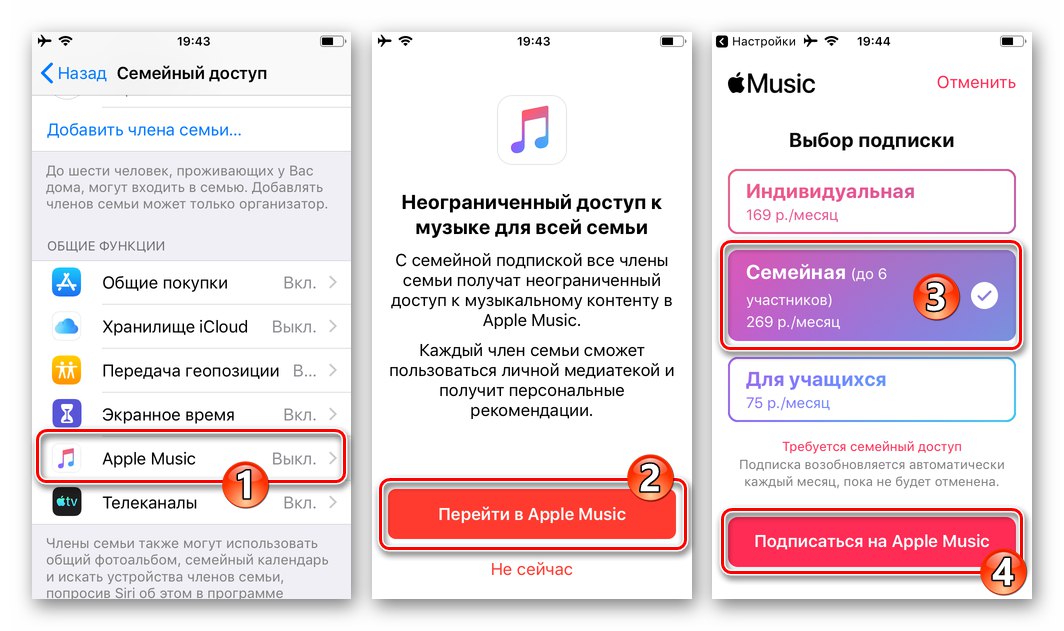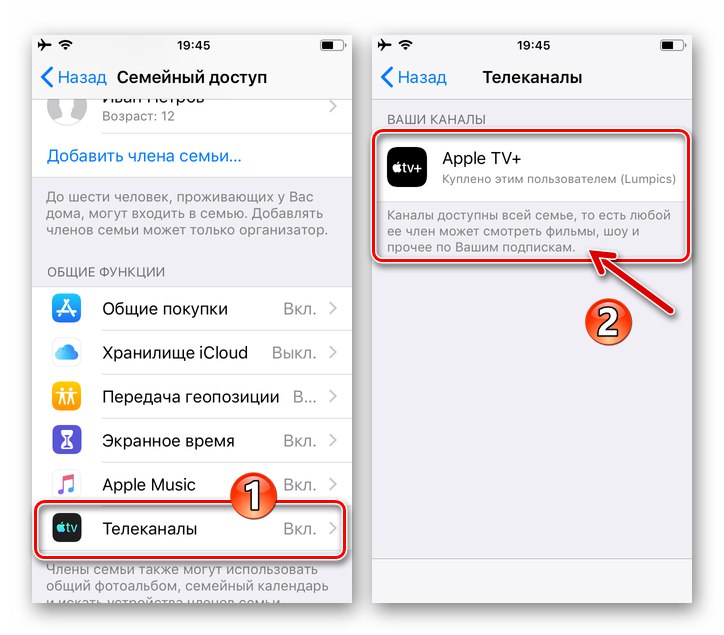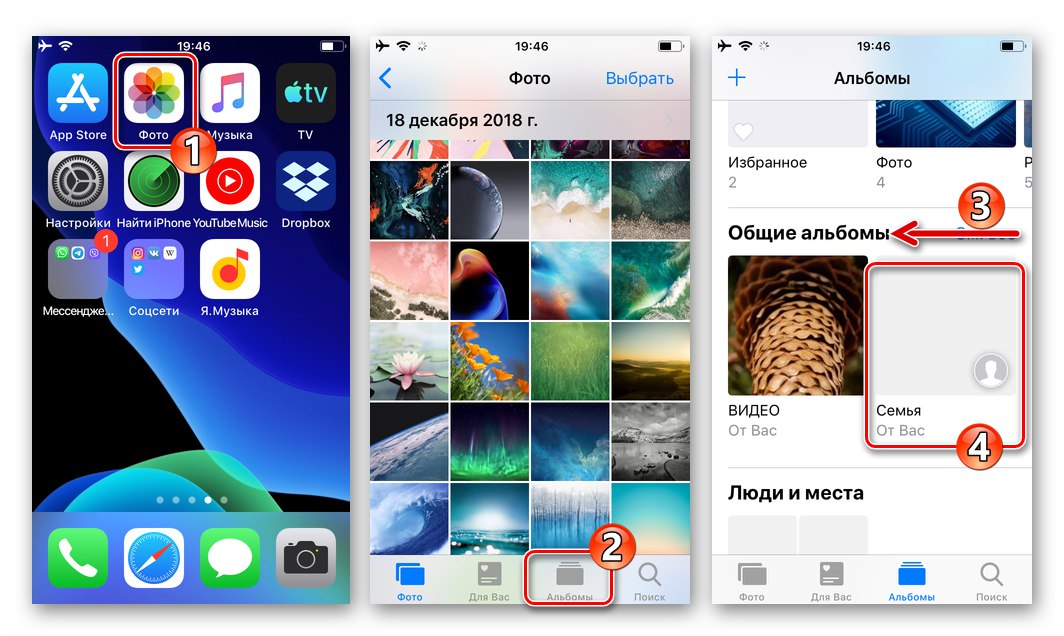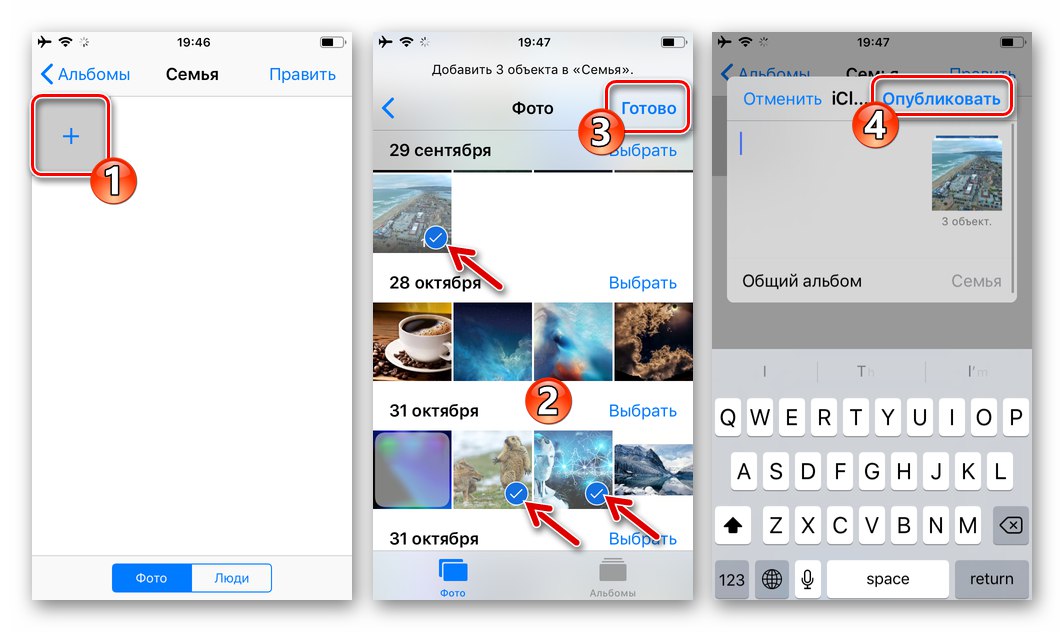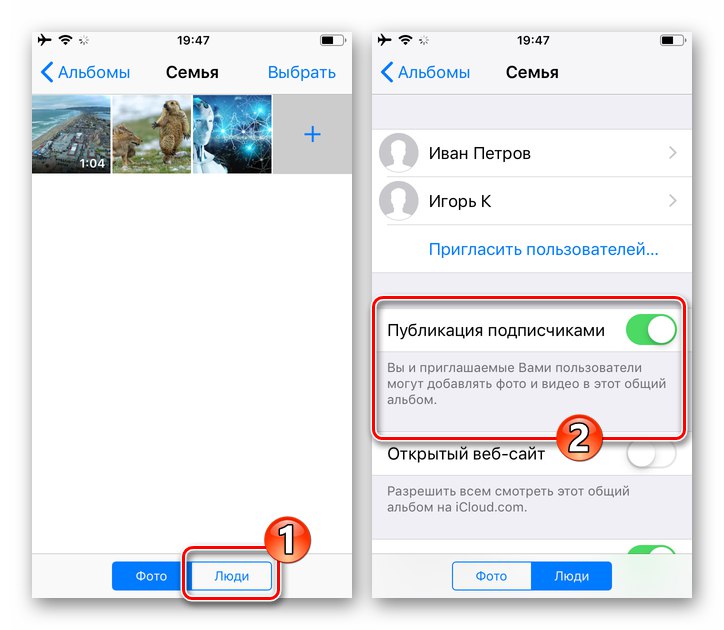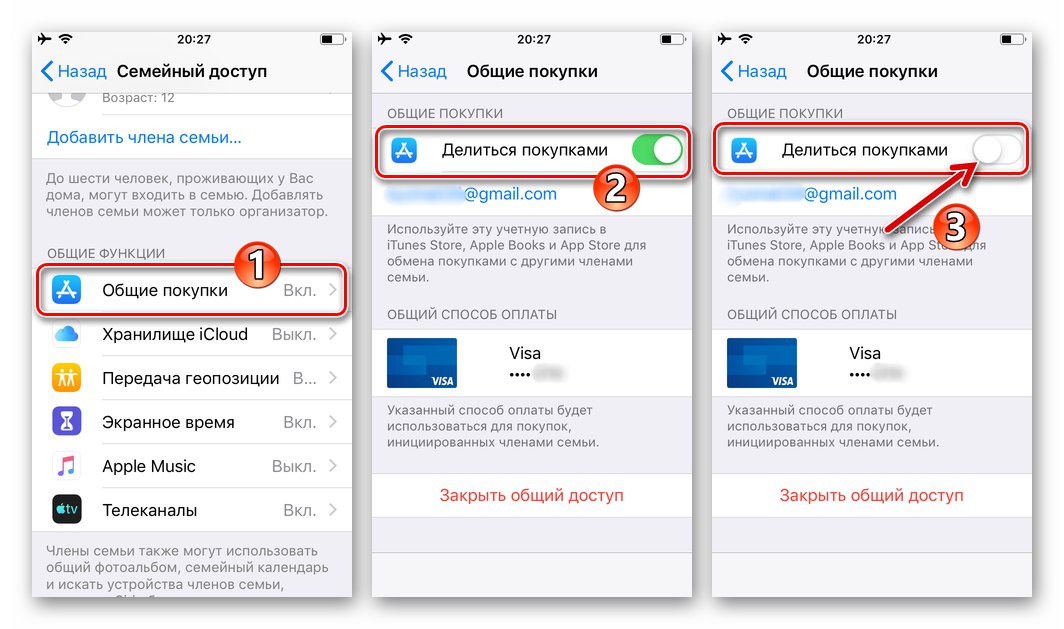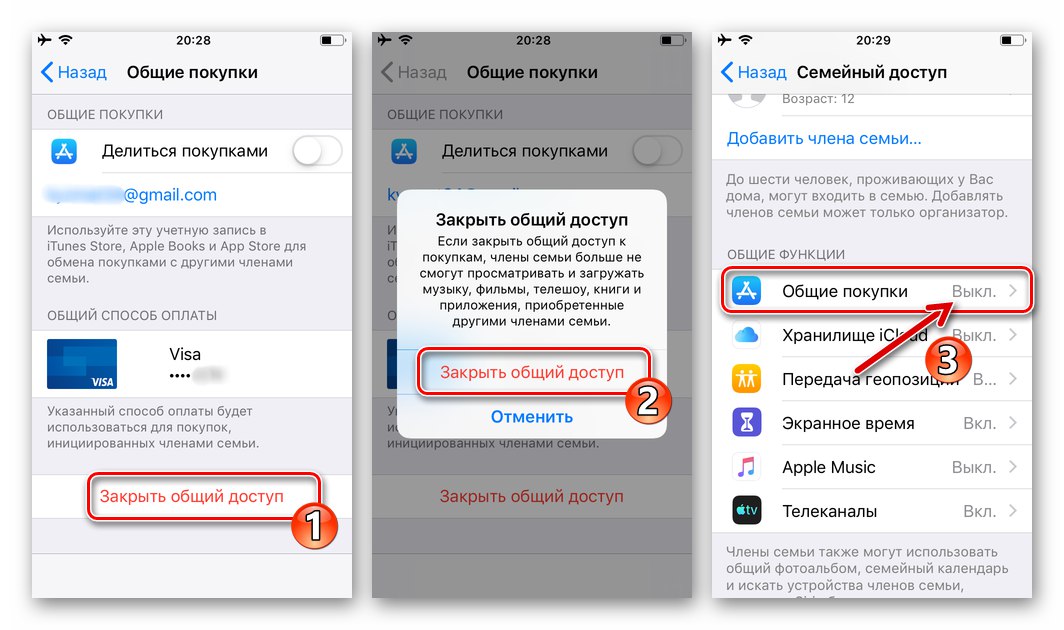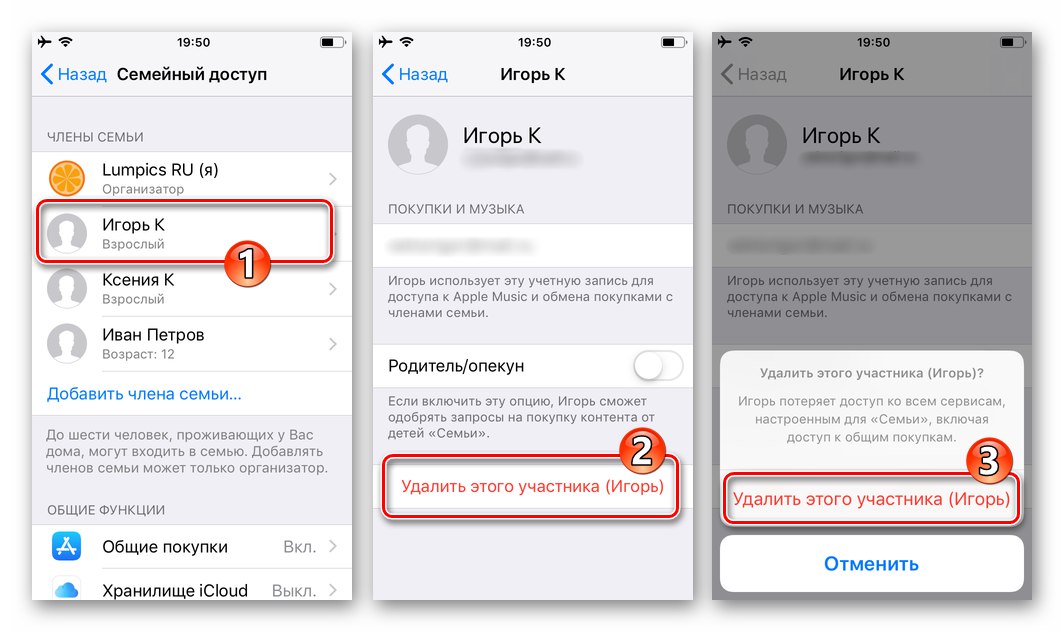Много потребители на екосистемата на Apple са чували за такава възможност като Семейно споделяне, което включва съвместно функциониране на услуги, абонаменти, покупки и други опции от близки или просто познати притежатели на Apple ID. Тази статия предоставя инструкции стъпка по стъпка за активиране и конфигуриране на тази полезна функция на iPhone.
Семейно споделяне на устройства на Apple
Преди да пристъпите към извършване на манипулации, включващи активиране и конфигуриране „Семейно споделяне“, ще бъде полезно да научите за произтичащите от това възможности и характеристики на тази функция.
- Като част от разглежданата група от лица, нейните членове могат да „прехвърлят“ покупки от App Store помежду си, да споделят абонаменти за маркови услуги на Apple, включително облака iCloud (при условие че закупите платен план от организатора на „семейството“).
Прочетете също: Как да създам iCloud на iPhone
- Лицата, включени в „семейството“, могат да използват общ албум за снимки и видеоклипове, както и да поддържат съвместно специален календар. Освен всичко друго, членовете на групата могат да откриват взаимно изгубените устройства чрез функционалността на инструмента Намерете iPhone.
Прочетете също: Как да активирам Find My iPhone
- Решението за наличието на определени възможности за всеки член на "семейството" се взема от неговия организатор.
- След дефиниране на настройките на функцията "Търговска борса" Приложения, музика, албуми, телевизионни предавания, филми и книги, платени от членове на „дигиталното семейство“, стават достъпни за всички лица, включени в него. Същото се отнася и за бъдещи придобивания. В същото време всеки член на групата все още има възможност да се откаже от този подход, скривайки покупките си.
- Когато инициаторът на „семейството“ инициира споделянето на покупки, всички артикули, закупени от членовете на групата в App Store, филми, музика, телевизионни предавания и книги, се заплащат с помощта на метода на плащане, свързан с Apple ID на организатора. В същото време той може да установи свои собствени правила и забрани за индивидуални или всички плащания.
- Ако е необходимо, в процеса на създаване на въпросната група, нейният организатор може да регистрира специален Apple IDE за своето дете (под 13-годишна възраст) и след това да предостави на този идентификатор ограничени възможности с помощта на инструмента Време на екрана... Използването от детето на средствата на родителя, както и съдържанието, изтеглено на устройството му, може да бъде разрешено или забранено.
- Един Apple ID може да бъде включен в само една семейна група наведнъж.
- С изключение на случая, когато се използва „детски“ акаунт, се приема, че преди организирането на групата, всеки от бъдещите й членове е регистрирал Apple ID и го е въвел в своето устройство (влязъл в системата с помощта на идентификатора в услугите на „гигант от Купертино“, предназначен за споделяне).
Прочетете също: Как да създадете Apple ID
- Apple ID на организатора на група трябва да има настроен начин на плащане, преди да започне създаването на група.
Прочетете също: Добавяне на информация за плащане към Apple ID
Как да включите и настроите Family Sharing на iPhone
Да се ангажират Семейно споделянеи след това, за да управлявате тази функция, вие като организатор трябва да извършите няколко прости манипулации.
Стъпка 1: Включете
- Отвори "Настройки" iPhone. Докоснете първия елемент от списъка с параметри (вашето име), за да отидете, за да промените настройките за Apple ID, въведен в устройството.
- Щракнете върху името на функцията „Настройване на семейно споделяне“... На следващия екран, ако желаете, прочетете допълнителна информация за активираната функция, като щракнете върху връзката Повече информация и след това докоснете "Начало на работата".
- По същество функцията Семейно споделяне на вашия iPhone вече е включен.След това можете незабавно да изберете услугата, която семейството ще сподели, и да започнете да изпращате покани на бъдещи членове на групата, но можете да направите това по всяко време по-късно. Докоснете „Отказ“ в горния десен ъгъл на екрана, показан от устройството на Apple, и преминете към следващата стъпка, предложена в нашата статия.
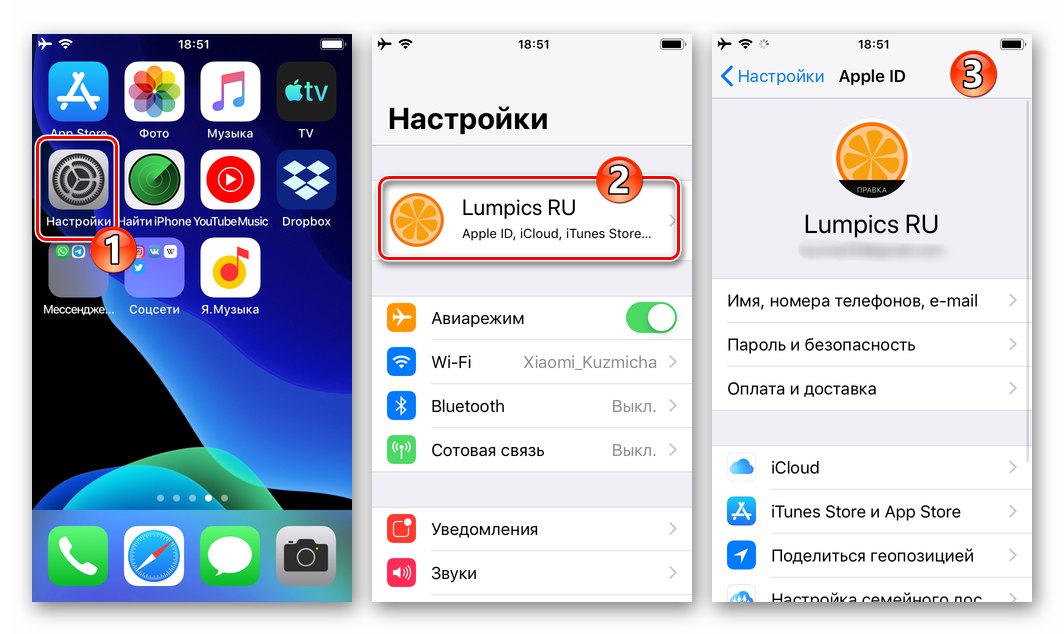
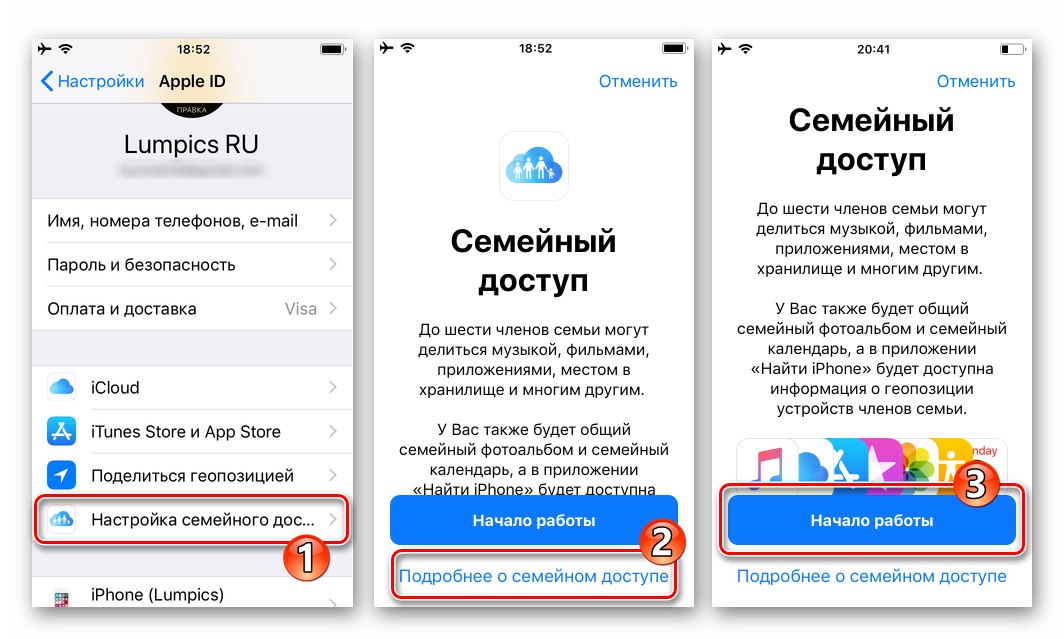
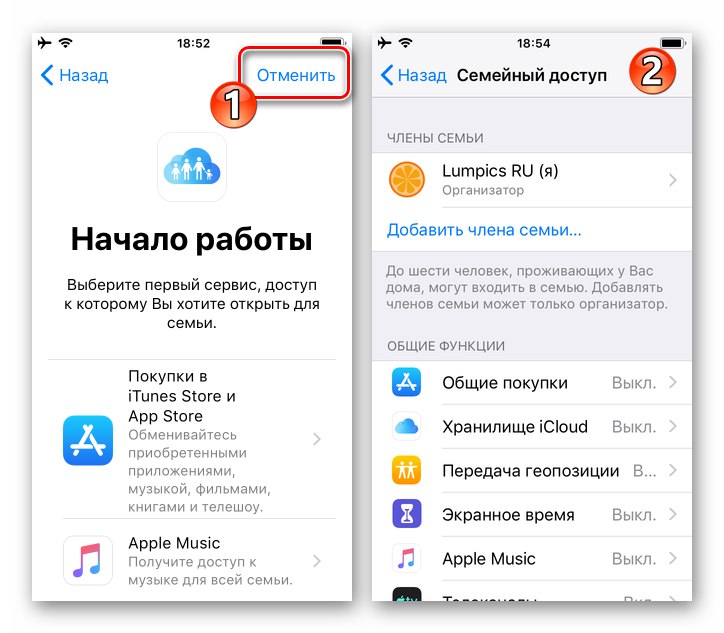
Стъпка 2: Добавяне на споделени членове
- На екрана Семейно споделяне под собствените си сега маркирани "Организатор", натиснете име „Добавяне на член на семейството ...“... Изберете метода за доставка на покана до члена на групата, която се формира, в менюто, което се отваря, и следвайте една от следните стъпки в тази инструкция.
![Достъп до менюто Добавяне на член на семейството от екрана за семейно споделяне на iPhone]()
-
„Поканете от iMessage“.
- Въведете телефонния номер на човека, когото искате да поканите в семейството, или изберете контакта му от адресната книга на iPhone, като докоснете «+» близо до полето "Да се:".
- По желание добавете свой собствен коментар към генерираното съобщение за покана и след това докоснете „Изпращане“.
- След това изчакайте, докато потребителят, влязъл в групата, потвърди съгласието си да участва в „Семейно споделяне“ като щракнете върху връзката от съобщението, което сте изпратили.
![Добавете контакти за покана към потребители за семейно споделяне]()
![Добавете контакти за покана към потребители за семейно споделяне]()
![iPhone iMessage Family Sharing Списък с покани]()
-
„Поканете лично“.
- Ако човекът, който трябва да бъде добавен към семейството, е до вас, докоснете посочения елемент от менюто и след това дайте на поканения смартфон, така че той или тя да въведе своя Apple ID и парола на екрана, който се отваря. Когато приключите с предоставянето на информация на системата, трябва да докоснете "По-нататък" в горния десен ъгъл на екрана.
- В резултат на това посоченият идентификатор ще се появи в списъка "ЧЛЕНОВЕ НА СЕМЕЙСТВОТО".
![iPhone добавя член на Family Sharing, като въведе своя Apple ID и парола]()
![iPhone Family Sharing - Нов член е добавен към групата]()
-
„Създаване на детски запис“.
- Щракнете "По-нататък" на екрана, който се отваря след избор на посочения елемент в менюто. Докоснете "По-нататък"чрез въвеждане на датата на раждане на детето.
- Разгледайте "Споразумение за поверителност" и натиснете "Да приеме" в долната част на екрана.
- Сега потвърдете данните си за плащане, като въведете CVV кода на картата, свързана с вашия Apple ID.
- Докоснете "По-нататък" на следващите два екрана, като въведете името на детето и създадете акаунт ([email protected]), след което натиснете „Създаване“.
- Помислете и въведете парола два пъти за достъп до създадения акаунт „дете“.
- Изберете три въпроса за сигурност и като запомните, въведете отговорите на тях в полетата с това изискване.
- Използвайте превключвателя, за да определите дали се изисква активирана опция по подразбиране „Поискайте да купите“след това докоснете "По-нататък".
- Двойно почукване "Да приеме"след четене "Правила и условия",
![Съгласете се с Общите условия, когато създавате Apple ID за вашето дете за семейно споделяне]()
и направете същото за информацията за достъп до iTunes Store.
![Приемете Общите условия на iTunes, когато създавате Apple ID за вашето дете в Family Sharing]()
- В резултат на това ще бъде създаден "дъщерният" Apple ID и автоматично добавен към "семейството".
![iPhone създава детски Apple ID, за да даде на вашето дете Family Sharing]()
![Приемете Декларацията за поверителност, когато създавате Apple ID за деца в Family Sharing]()
![Потвърждаване на информация за фактуриране при създаване на Apple ID за дете в Family Sharing]()
![Въвеждане на име и имейл идентификатор при създаване на Apple ID за дете]()
![Въвеждане и потвърждаване на парола на Apple ID на дете при създаване на акаунт за семейно споделяне]()
![Въпроси за сигурност за бебе ID на Apple]()
![Активирайте „Поискайте да купите“, когато създавате Apple ID за вашето дете в Family Sharing]()
![Apple ID за дете е добавен към списъка за семейно споделяне]()
Стъпка 3: Активирайте споделянето на услуги на Apple
След като списъкът на членовете на групата се формира по горния начин, въпросната функция ще бъде автоматично конфигурирана на всички участващи устройства.
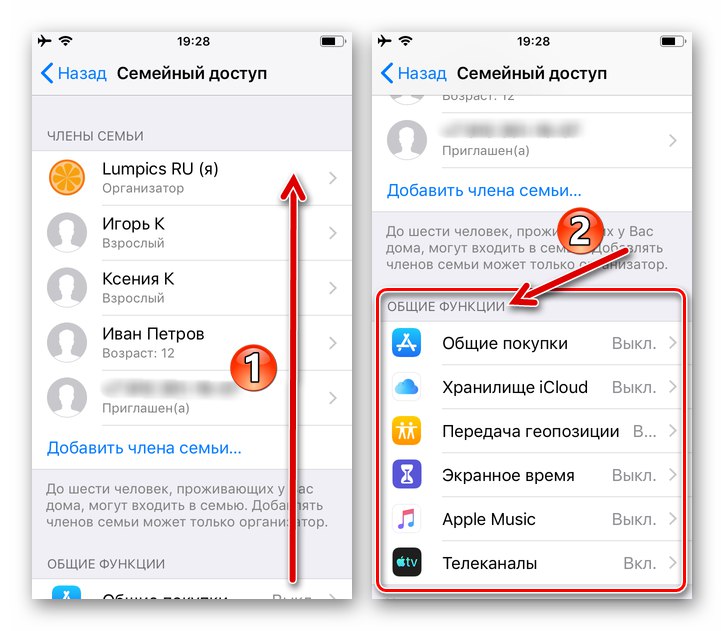
Сега, отивайки към елементи от списъка "ОБЩИ ФУНКЦИИ" на екрана Семейно споделяне, можете много бързо да активирате и конфигурирате:
-
„Общи покупки“.
![iPhone настройва споделени покупки в Apple Family Sharing]()
Изберете този раздел, за да позволите на членовете на вашето семейство да споделят приложения от App Store, книги от Apple Books, музика, филми и телевизионни предавания от iTunes Store:
- Докоснете бутона „Споделяне на пазаруване“и след това, след като внимателно прочетете информацията, показана на екрана на iPhone, щракнете двукратно „Продължи“.
- В резултат на това опцията „Общи покупки“ ще се активира. По желание можете "Изпрати съобщение" други членове на групата, за да ги уведоми за манипулацията.
![Apple Family Sharing активират Споделени покупки, потвърдете споделен начин на плащане]()
![Apple Family Sharing изпраща известие до членовете, когато Shared Purchases е включено]()
-
"ICloud съхранение" - щракнете, за да споделите плана си за облачна услуга iCloud. (Възможно след увеличаване на съхранението до 200 GB или повече на платена основа).
![Apple Family Sharing активира споделянето на хранилището iCloud]()
-
„Прехвърляне на местоположение“ - дайте възможност на членовете на групата да се намират помежду си с помощта на приложението Намерете iPhone. Докоснете „Споделяне на моето местоположение“ на екрана, който се отваря в резултат на избор на функция, и след това изпратете известие за тази възможност до членовете на „семейството“.
![Активирайте Споделяне на местоположение в настройките за семейно споделяне на iPhone]()
-
Време на екрана... Отличен метод за организиране на родителски контрол върху Apple ID на децата:
- Докоснете името на продукта, на екрана, който се отваря, докоснете името на детето и след това докоснете Активирайте екранното време.
- Щракнете "По-нататък"и след това дефинирайте графика на режима "В покой" и инсталирайте "Ограничения на програмата".
- След това ще бъде възможно да ограничите получаването на съдържание на детето и да конфигурирате настройките за поверителност, след което ще трябва да зададете парола, за да предотвратите неоторизирани промени в режимите на използване на iPhone.
![Включете Screen Time за бебе Apple ID в настройките за семейно споделяне на iPhone]()
![Настройки на Apple Family Sharing за Apple ID на дете, използващо Screen Time]()
![Задаване на парола за време на екрана в настройките за семейно споделяне на iPhone]()
-
Apple Music - ако сте се регистрирали за семеен (!) абонамент в музикалната услуга на "гигантът Купертино" или ще правите това, тогава имате възможност да поканите членове на семейната група да го споделят.
![Семейно споделяне на iPhone Споделете Apple Music с членове на семейството, вземете членство в семейството]()
-
"Телевизионни канали" - тук можете да настроите споделяне, за да използвате услугата Apple TV.
![Семейно споделяне на iPhone - Споделете Apple TV]()
Споделен фотоалбум
За да споделяте бързо и ефективно снимки и видеоклипове в семейството, създадени и персонализирани, като следвате инструкциите по-горе:
- Отидете на програмата "Снимка", отворете раздела "Албуми", в района на „Споделени албуми“ докоснете корицата "Семейство".
![Apple Family Sharing превключва към Семеен албум с помощта на Снимки]()
- Докоснете «+», изберете медийния файл или файлове, които искате да споделите с членове на семейството, докоснете "Свършен"и на следващия екран натиснете „Публикуване“.
![Apple Family Sharing изберете снимки и видеоклипове, които да споделяте в споделения албум чрез Снимки]()
- Сега снимките и видеоклиповете, поставени в споделения албум, ще станат достъпни за други членове на групата. Разбира се, те също могат да изпълнят горната процедура за публикуване на медийни файлове от своите устройства.
![Apple Family Sharing работи със споделен албум в снимки]()
Как да изключите семейното споделяне на iPhone
Когато организатор на група спре да споделя някои или всички услуги на Apple с членове на семейството, използвайте същите настройки на iOS като Включване.
- За да деактивирате или коригирате нивото на достъп на другите до определена услуга, докоснете нейното име в списъка "ОБЩИ ФУНКЦИИ"... Например "Пазаруване":
- Отворете екрана с настройки и завъртете превключвателя „Споделяне на пазаруване“ако например планирате временно да забраните на други потребители достъп до елементите, които сте закупили в App Store и / или iTunes.
- Щракнете Затваряне на споделянетоако решите напълно да спрете да използвате функцията.
![Apple Family Sharing деактивира покупките на акции]()
![Семейно споделяне на iPhone Затворете споделяне на пазаруване]()
- За да изключите член от „семейството“ от него, докоснете името му в списъка "ЧЛЕНОВЕ НА СЕМЕЙСТВОТО", щракнете „Премахване на този член (име)“ и потвърдете намеренията си.
![iPhone Изтрийте член на Apple Family Sharing]()
След като изчистите напълно списъка с потребители, вие съответно „деактивирате“ функцията Семейно споделяне на вашия iPhone или по-скоро да го деактивирате в рамките на вашия собствен Apple ID.
Заключение
Както можете да видите, активирането и конфигурирането на функцията, обсъдена в статията на iPhone, се извършва чрез извършване на напълно прости манипулации. Освен това, предоставени в рамките на „Семейно споделяне“ Възможностите ви позволяват да се възползвате напълно от предимствата на споделянето на съдържание и софтуер, а в някои случаи и значителни икономии на разходи.